Еще в самом начале своего развития программа WinBoost от компании Magellas www.magellass.com с лихвой компенсировала недостаток средств настройки в Windows 98, предоставляя пользователю более 300 дополнительных параметров. Сейчас же, по моим подсчетам, программа способна изменить порядка 440 опций как Windows 9x, так и Windows NT, большинство из которых, правда, не очень-то и нужны обычному пользователю домашнего ПК, но зато есть почти полная гарантия, что с ее помощью вы сделаете с системой все, что только возможно для ее тонкой подгонки «под себя».
Разобраться со всеми опциями, несмотря на грамотные и лаконичные подсказки программы, способен не каждый, а потому настоятельно рекомендую перед ее использованием сохранить в специальной папочке системные файлы win.ini, system.ini, config.sys, autoexec.bat, msdos.sys, а также файлы реестра Windows, чтобы, в случае чего, можно было из DOS их легко восстановить.
Единственный недостаток программы заключается в отсутствии официальной русской версии, поэтому я постараюсь прокомментировать основные опции WinBoost версии 4.50, наиболее интересные и полезные для ускорения работы Windows.
уход за компьютером PC Win Booster
Итак, начнем с первого раздела — настройки меню Start, где можно скрыть или переименовать почти все его пункты, изменить всплывающую подсказку для кнопки Пуск. Но, пожалуй, самые нужные опции здесь — следующие:
Hide the Log Off menu — скрытие команды Log Off, в однопользовательских конфигурациях совершенно излишней;
Disable Recent Docs History — отключение создания ярлыков документов, которые недавно открывались, в меню «Документы», это полезно, если вы не хотите, чтобы кто-то узнал, с какими файлами вы работали;
Speeding Up the Start Menu — ускорение автоматического всплывания подменю в меню кнопки Пуск, это сильно облегчает работу, причем не только при частом использовании кнопки Пуск — ускоряются и все остальные всплывающие меню.
В настройках Windows Explorer можно добавить несколько полезных команд в контекстные меню файлов и папок, скрыть от посторонних глаз особо секретные диски, сделать еще ряд улучшений, иногда сомнительных. Здесь посоветую активировать опции:
Refresh Constantly — обновление экрана Проводника без нажатия кнопки F5 («Обновить»);
Edit as Default for Batch Files — установка команды по умолчанию «Редактировать» для bat-файлов вместо «Выполнить», этим вы предотвратите случайный запуск командного файла. Спасает, например, от FORMAT C:, находящемся в каком-нибудь bat-файле, полученном по почте;
Change Reg Files Behaviour — предотвращение случайного запуска reg-файлов, присвоение им действия по умолчанию «Редактировать»;
View Non-Associated Files with Notepad — просмотр неизвестных типов файлов с помощью Блокнота, что очень удобно;
Smallest Icons for Explorer Toolbar — уменьшение до минимума размера иконок на панели Проводника, это позволяет экономить пространство Рабочего стола;
Quick tip to boost your performance #computertips #techtips
Disable Search Assistant — отключение анимированных персонажей в диалоге поиска Windows XP;
Show Attributes Column — включение отображения атрибутов файлов при выборе вида «Таблица» (Details) в Проводнике;
Change Program Files Directory — изменение пути к системной папке Program Files, это полезно, если нужно, чтобы все программы устанавливались на другой диск;
Change Common Files Directory -смена местоположения системной папки Common Files;
Enable Separate Process Windows Folder — «разделение» оболочки и окна Проводника, дабы они запускались в виде разных процессов, это может повысить стабильность системы;
Disable Thumbnail Cache — отключение кэширования графических файлов.
Следующий пункт WinBoost — настройка Рабочего стола. Здесь можно включать / отключать некоторые его функции, возвращаясь даже к интерфейсу Windows 95, но тут не очень много действительно полезных для всех пользователей опций:
Show Windows Version on Desktop — включение / выключение отображения версии ОС на десктопе;
Creating a Hot Restart Shortcut — создание ярлыка для быстрой перезагрузки Windows;
Creating a Shutdown Shortcut — создание на Рабочем столе ярлыка для выключения компьютера одним кликом мышки;
Enable Separate Process — использование отдельного процесса для отображения Рабочего стола, это может повысить стабильность системы;
Disable CleanUp Wizard — отключение автоматического запуска мастера очистки Рабочего стола.
Далее WinBoost позволяет подстроить некоторые параметры Internet Explorer, немного облагородить его внешний вид, улучшить работу с интернетом, добиться максимального удобства общения с Сетью. Вот самые главные пункты меню:
Change Default Download Path — прописывание папки, в которую будут загружаться файлы из интернета, это полезно при нехватке места на диске С:;
Better Auto Complete Future — улучшение механизма автозаполнения адресов, эта опция нужна, если вы часто набираете в строке «Адрес» IE отдельные слова, а не полный URL, также при включении этой опции IE подставляет net и gov после адреса;
Change MaxMTU for TCP/IP — изменение значения параметра MaxMTU — установив это значение в соответствии с используемым ISP (обычно — 1500), можно в ряде случаев ускорить прокачку информации;
Changing TTL (Time to Live) — изменение значения параметра TTL — можно установить его равным 128 или 255, если вы посещаете очень далекие серверы и сигнал до вас от них проходит через много «хопов»;
Enable Safe TCP Port — улучшение защиты ПК от некоторых TCP / ICQ атак из интернета.
На следующей вкладке — Accessibility — вы можете ограничить доступ других пользователей к изменениям различных настроек вашего ПК, запрещая некоторые действия или скрывая всевозможные диалоговые окна, значки и пункты меню. Ряд параметров повышает уровень безопасности системы. Есть такие пункты:
Show Files with System Attribute — включение отображения системных файлов;
Disable Auto Network Shortcut — отключение автоматического создания ярлыков к сетевым ресурсам — в ряде случаев устраняет проблемы с сетью;
Disable Task Scheduler — отключение планировщика задач — самая полезная опция на данной вкладке WinBoost (разумеется, если вы не используете ограничение прав пользователя).
На вкладке Icons
Shortcut without «Shortcut to…» — отключение добавления фразы «Shortcut to…» к названиям создаваемых ярлыков.
Самый главный раздел — System
Disable Windows Boot Logo — отключение стартового логотипа Windows 9x, это обычно может немного ускорить загрузку ОС;
Disable Autocreate BootLog File — отключение протоколирования хода загрузки Windows 9x в файл bootlog.txt — создание этого файла тоже ускоряет загрузку системы;
Disable DoubleSpace Driver — отключение в Windows 9x драйвера сжатых дисков Doublespace — полезно для экономии памяти и ускорения загрузки, если, конечно, вы не используете сжатие дисков;
Disable DriveSpace Driver — отключение в Windows 9x драйвера сжатых дисков Drivespace;
Disable Double Buffering — отключение двойной буферизации в Windows 9x: она необходима только SCSI-дискам, некоторым старым дискам IDE и при наличии больших FAT32-разделов, обычно же лучше сэкономить память, отключив этот драйвер;
No More Stacks — отмена в Windows 9x использования стеков, нужных только старым DOS-программам;
Limited Disk Cache — ограничение дискового кэша, это полезно при нехватке оперативки, но может замедлить работу компьютера;
Add Buffer to Harddisk — увеличение буфера жесткого диска — ускоряет работу Windows 9x с файлом подкачки;
Disable Low Disk Message — отключение сообщения о нехватке места на диске;
Contiguous File Allocation Size — оптимизация файловой системы для меньшей фрагментации больших файлов при записи на диск;
Maximize CD / DVD-ROM Speed — оптимизация параметров кэша для современных CD-ROM- и DVD-ROM-приводов;
Disable DrWatson Autodebug — отключение автоматического запуска дебаггера DrWatson в Windows NT.
На четырех вкладках Miscellaneous помещены такие скрытые настройки Windows и некоторых приложений, которые программисты затруднились отнести к какой-то конкретной категории, и среди всего этого винегрета можно обратить внимание на следующие опции:
Adjust IntelliMouse Scroll Function — изменение числа строк, прокручиваемых колесиком мыши;
Create a Log File on Windows crashed — создание файла протокола C:WINDOWSFaultlog.txt, в который будут записываться сообщения об ошибках Windows 9x;
Disable «Time Last Accessed» — отключение регистрации даты последнего обращения к файлу, это может ускорить работу ПК, особенно при открытии папок с большим количеством файлов;
Control Panel folder in Start Menu — помещение папки «Панель управления» в меню кнопки Пуск — неплохая функция, упрощающая доступ к настройке Windows;
Enable Forced on Exit — принудительное автоматическое закрытие работающих программ при выключении ПК, этой функцией надо пользоваться осторожно, так как возможна потеря данных или сбои при выключении машины;
Disable Smooth Scrolling — выключение плавной прокрутки раскрывающихся списков;
Disallow Fast Reboot — дезактивация функции быстрого выключения, помогает в случае проблем при выключении Windows 9x;
Unload Unused Shell Extensions — выгружение из памяти неиспользуемых dll-файлов, будьте осторожны — это может привести к сбоям некоторых программ;
Clear Recent Docs on Exit — очистка папки «Документы» меню кнопки Пуск при выключении ПК;
Set Maximum Recent Documents — ограничение числа ярлыков в папке «Документы».
Это наиболее ценные параметры, которые можно изменять с помощью WinBoost.
На предпоследней вкладке WinBoost находятся настройки опций самой программы и кнопка возврата к обычным настройкам Windows. На последней вкладке вы можете почитать советы по настройке Windows, ускорению работы компьютера и узнать множество секретов и недокументированных возможностей ОС, на английском языке.
Источник: computermaster.ru
WinBoost для Windows
WinBoost — утилита, спроектированная для тонкой настройки и оптимизации работы операционных систем Windows 9x/ME/2000/XP. Вся работа с программой осуществляется посредством пользовательского графического интерфейса. WinBoost позволяет настроить огромное число параметров (как обычных, так и скрытых) в следующих категориях: Start Menu, Desktop, Windows Explorer, Monitor, Internet Explorer и т.д.
ТОП-сегодня раздела «Настройка, оптимизация»
![]()
CCleaner 6.12.10490 CCleaner — популярное приложение для оптимизации ПК, чистки реестра и удаления различного.
![]()
MSI Afterburner 4.6.5 MSI Afterburner — настоящая находка для истинного оверклокера, с помощью которой можно.
![]()
Mem Reduct 3.4 Mem Reduct — небольшая портативная утилита, которая позволяет высвободить до 25% используемой.
![]()
CCleaner Portable 6.12.10490 CCleaner Portable — портативная (переносная, не требующая инсталляции на компьютер) версия утилиты CCleaner для чистки системного мусора.
![]()
Windows Update Blocker 1.7 Крошечная бесплатная и портативная утилита, которая предназначена для отключения.
![]()
Process Hacker 2.39.124 Process Hacker — мощное приложение для полного контроля над задачами, процессами и службами, с.
Отзывы о программе WinBoost
oleg kuleshov про WinBoost [11-03-2004] winboost-программа-которая в моей работе просто выручает меня при настройке программного обеспечения. А я занимаюсь музыкальными аранжировками. Надеюсь, новая версия не подведет!
2 | 2 | Ответить
Nevskiy про WinBoost [28-01-2004] Прога — класс. Но возникает вопрос: с каких это пор freeware стоит 29.95 уёв?
2 | 2 | Ответить
ден про WinBoost [14-12-2003] где взять русификатор
2 | 2 | Ответить
Orbbi2000 про WinBoost [04-11-2003] Прога клёвая, всё работает (по крайней мере в
Win Xp Pro.Но вот вопрос:если она бесплатная то
почему стоит её цена $29.95?
2 | 2 | Ответить
Petrovic про WinBoost [10-10-2003] где есть полный справочник по реестру:
полное описание каждого раздела и ветви его.
Источник: www.softportal.com
Оптимизация Windows 95/98/Me
Наверняка вы сталкивались со случаями, когда компьютер неизбежно тормозил. Никогда не задумывались, почему так происходит. Чаще всего причиной тормозов является использование программ типа Talisman, Litestep и прочих, существенно загружающ
Игромания https://www.igromania.ru/ https://www.igromania.ru/
Территория разлома
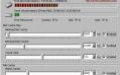
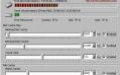
Наверняка вы сталкивались со случаями, когда компьютер неизбежно тормозил. Никогда не задумывались, почему так происходит. Чаще всего причиной тормозов является использование программ типа Talisman, Litestep и прочих, существенно загружающих систему. Потому что для их нормальной работы необходимо как минимум 64 мега оперативки.
Конечно, это неактуально для тех, у кого четвертый “Пентиум” с 512 Mb RAM. А что делать тем, у кого скромный P166. Не расстраивайтесь — мне известны реальные случаи, когда оптимизированный первый “Пень” работал быстрее второго. Прочитав эту статью и опробовав на практике описанные в ней приемы, вы ощутите реальный прирост в скорости у Windows 95/98/Me (а в некоторых случаях — 2000 и NT) .
Из области красивостей
Многие любят пихать на рабочий стол высококачественные обои, да еще и в TrueColor, которые жрут целых 2 мегабайта драгоценной оперативки, снижая производительность системы. Зеленый фон — и больше ничего быть не должно. Также советую убрать во вкладке эффекты (effects в английской версии), анимацию (выезжающие менюшки, окошки и прочие “красивости”) и сглаживание шрифтов — системе должно полегчать.
Уберите загрузочный логотип. Сделать это совсем несложно. Зайдите в MSDOS.SYS и смените параметр logo c 1 на 0. Если параметр не прописан, то впишите его самостоятельно. Таким образом вы сэкономите несколько драгоценных секунд. Следует также вписать строку BootDelay=0 — это сократит паузу при загрузке до 0, в то время как по умолчанию задержка выставлена на 2 секунды.
Правда, при этом будет сложно попадать в стартовое меню (клавиша F8), но это легко можно обойти, просто держа нажатым CTRL в процессе загрузки.
Если дальше следовать тропой юного “оскопителя фоточки”, то можно убрать звуки. Панель управления/Звук. Замените схему на none, ваша система будет грузиться быстрее на старте, ускорится открывание всяческих окошек, а при выключении компьютера не будет томительного зависания.
Далее — шрифты. Уберите все, которыми не пользуетесь, и системе не придется тратить драгоценную оперативку на буферизацию десятков установленных шрифтов.
Увеличение быстродействия
Сначала разберемся со свопом (swap-файл). Заходите в Мой компьютер/Свойства/Быстродействие/Виртуальная память. Обычно его ставят раза в 3-4 больше, чем обычная память компьютера (это правило верно только для машин с памятью меньше 256 Мb — если памяти больше, то увеличение свопа приведет лишь к растрате дискового пространства, а не к приросту быстродействия).
Рекомендуется ставить своп на диске (или разделе), где стоят “Винды”. То есть если у вас 32 Mb оперативки, то файл подкачки надо ставить мегов этак на 150-200. Если у вас на компьютере несколько винчестеров (физически, а не один, разбитый на несколько разделов), то имеет смысл Windows и ее swap-файл держать на разных дисках. Скорость работы от этой нехитрой операции заметно возрастет.
Если в настройках Мой Компьютер/Свойства/Быстродействие/Файловая Система указать, что ваш компьютер — это файловый сервер, он будет работать быстрее, так как станет активнее кэшировать данные, будет использовать больше памяти. Если не уверены, то лучше не ставьте, особенно если у вас в районе проблемы с электричеством, потому что если отключат питание, возможна потеря данных — они просто не успеют записаться на диск (за совет спасибо Дмитрию Турецкому).
Пришло время разобраться с кэшем. Открывайте “блокнотом” C:Windowssystem.ini. Создаете параметр [vcache]. И прописываете:
Для 32 MB RAM:
[vcache]
MinFileCache=2048
MaxFileCache=6144
chunksize=512
NameCache=2048
DirectoryCache=48
Для 48 MB RAM:
[vcache]
MinFileCache=2048
MaxFileCache=8192
chunksize=512
NameCache=2048
DirectoryCache=48
Для 64 MB RAM:
[vcache]
MinFileCache=2048
MaxFileCache=10240
chunksize=512
NameCache=2048
DirectoryCache=48
Для 128 MB RAM:
[vcache]
MinFileCache=4096
MaxFileCache=16384
chunksize=512
NameCache=2048
DirectoryCache=48
И из числа “скрытых возможностей”. В разделе [boot], заменив строку shell=Explorer.exe на shell=Progman.exe, вы сможете насладиться “чудесным” интерфейсом Windows 3.1.
Лишнее из автозагрузки — долой
Не все программы, стартующие с компьютером, находятся в вышеупомянутой папке. Если у вас стоит Win’98, в папке Стандартные выбирайте Сведения о системе. Потом выберите Настройка системы, а далее Автозагрузка. Я бы посоветовал убрать все галочки, кроме explorer.exe.
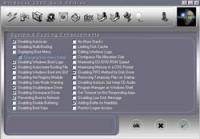 |
Необходимый софт
Многое из того, что я описал, можно сделать не вручную, а с помощью некоторых программ. Заметьте, эти программы не подлежат сравнению, у них совершенно различный спектр применения. Ниже вы найдете описания программ, которые нужно поставить, если вы хотите, чтобы ваш компьютер работал быстрее.
WinBoost 2001 Gold Edition
Разработчик: Magellass Corp.
Размер: 1,42 Мb
Лицензия: Shareware
Язык интерфейса: Английский
www.winboost.com, www.magellas.com
Фаворит по настройке и оптимизации системы. Установив его на свой винт, вы можете настроить почти все, что захотите. Куча всевозможных разделов: настройки загрузки системы, а также основные настройки самой системы, настройки меню Пуск, внешнего вида Windows Explorer (Проводника), настройки рабочего стола, настройка Internet Explorer и Outlook Express.
Есть целый раздел, посвященный изменению свойств папок — запрещение доступа ко многим вещам и т.д. (скорее для админов). С помощью программы можно легко сменить любые иконки. Последняя закладка в WinBoost — просто гора советов по настройке Windows. Словом, оптимизация всего, что только можно оптимизировать.
Но программа небесплатная, за нее надо платить 25$, и существует она только в английской вариации, плюс отказывается работать и на Windows NT, и на Windows 2000.
Cacheman 3.80
Разработчик: Outer Technologies, Thomas Reimann
Размер: 495 Kb
Лицензия: Freeware
Язык интерфейса: Английский
www.outertech.com
Cacheman — просто гигант в возможностях оперировать кэшем. Особенно порадовало меня то, что можно настроить его под определенные системы. К примеру, можно сделать, чтобы кэш был оптимизирован только под игрушки, системы с маленьким количеством памяти и т.д. Советую поставить программу тем, кому не жалко места на диске, а памяти пока маловато. Минусы практически отсутствуют, а вот то, что Cacheman — пока единственная программа в своем роде, да к тому же еще и имеет статус Giftware (то есть распространяется бесплатно), делает честь разработчику программы (Томасу Рейману, — программа выложена на наш компакт с его одобрения).
Fix-it Utilities 2000 1.5.2.
Разработчик: Onrack Data International
Размер: 12 Mb
Лицензия: Платная
Язык интерфейса: Английский
www.ontrack.com
Опережает Norton Utilities по всем параметрам. Плюсы — только успевай перечислять. Распознает неполадки, лечит и дефрагментирует жесткие диски, восстанавливает удаленные файлы, чистит и оптимизирует системный реестр, автоматически удаляет ненужные и старые файлы, проверяет железо, защищает систему от вирусов. и это еще далеко не все. Поддерживается Windows 95/98/ME/NT 4.x/2000.
Заказать программу можно через сайт компании (увы, но на нашем диске вы данной программы не найдете, она выкладыванию не подлежит). Обладателям Windows ME немного не повезло — CrashProof (предотвращение зависания Windows) пока не поддерживается данной системой. В целом же, Fix-it Utilities является достойной программой, чтобы занять свои положенные 40 Mb на вашем жестком диске. Если сможете ее раздобыть.
* * *
Несомненно, осталось еще много незатронутых тем по улучшению работы Windows. Внимательно приглядевшись к своему компьютеру, можно увидеть кучу всего, что стоит оптимизировать. В одном из ближайших номеров “Мании” мы планируем напечатать статью, посвященную ускорению работы в онлайне. Оставайтесь с нами — и ваш “серф” по Сети будет быстрым.
Источник: www.igromania.ru